Membangun Kotak Putus-Putus yang Sempurna di Microsoft Word: Panduan Lengkap
Microsoft Word adalah aplikasi pengolah kata yang paling banyak digunakan di dunia, menawarkan berbagai fitur untuk membuat dokumen yang tidak hanya informatif tetapi juga menarik secara visual. Salah satu elemen desain yang sering dibutuhkan, baik untuk keperluan formulir, penanda tempat, instruksi, atau sekadar estetika, adalah kotak putus-putus atau "dotted box". Meskipun terdengar sederhana, membuat kotak putus-putus yang presisi dan sesuai keinginan di Word bisa sedikit membingungkan bagi sebagian orang, mengingat banyaknya pilihan dan pengaturan.
Artikel ini akan memandu Anda secara mendalam tentang berbagai metode untuk menciptakan kotak putus-putus di Word, mulai dari cara yang paling umum hingga trik-trik lanjutan. Kita akan membahas setiap langkah, opsi penyesuaian, serta kapan harus menggunakan metode tertentu untuk hasil terbaik. Mari kita mulai!
Mengapa Kotak Putus-Putus Penting?
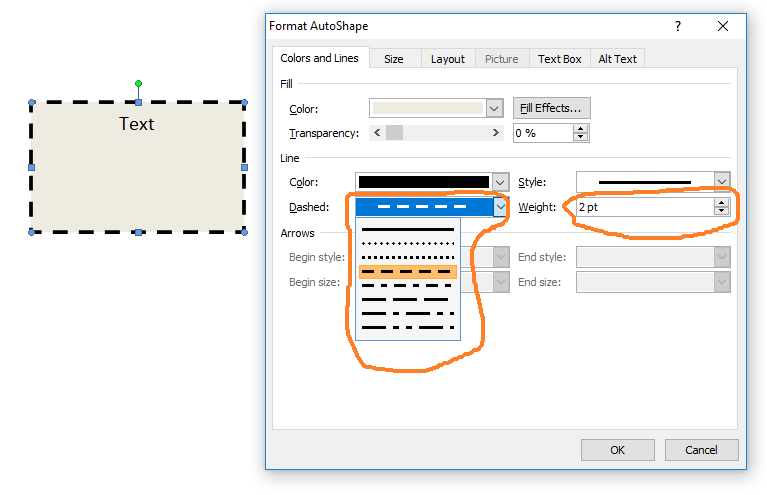
Sebelum kita masuk ke teknisnya, mari kita pahami mengapa elemen desain ini begitu berguna:
- Formulir dan Isian: Kotak putus-putus sering digunakan sebagai tempat kosong yang harus diisi, seperti tanda tangan, tanggal, atau jawaban singkat dalam formulir cetak.
- Penanda Tempat (Placeholders): Dalam desain tata letak dokumen, kotak putus-putus dapat berfungsi sebagai penanda visual untuk elemen yang akan ditambahkan nanti, seperti gambar atau blok teks.
- Instruksi Visual: Mereka bisa menyoroti area tertentu di dokumen yang memerlukan perhatian atau instruksi khusus.
- Estetika dan Pemisahan: Secara visual, garis putus-putus memberikan kesan "lebih ringan" dan kurang dominan dibandingkan garis solid, cocok untuk memisahkan bagian tanpa terlalu memecah aliran visual.
- Kotak Teks Khusus: Untuk kutipan, catatan samping, atau komentar yang perlu dibedakan dari teks utama.
Metode 1: Menggunakan Bentuk (Shapes) – Paling Fleksibel dan Umum
Ini adalah metode yang paling umum dan serbaguna untuk membuat kotak putus-putus yang dapat dipindahkan dan diatur posisinya dengan bebas di halaman.
Langkah-langkah Membuat Kotak Putus-Putus dengan Bentuk:
- Buka Dokumen Word: Mulai dengan dokumen Word yang ingin Anda edit atau buat yang baru.
- Akses Tab "Sisipkan" (Insert): Di pita menu Word, cari dan klik tab "Sisipkan" (Insert).
- Pilih "Bentuk" (Shapes): Di grup "Ilustrasi" (Illustrations), klik ikon "Bentuk" (Shapes). Sebuah galeri bentuk akan muncul.
- Pilih Persegi Panjang (Rectangle): Di bagian "Bentuk Dasar" (Basic Shapes), klik ikon "Persegi Panjang" (Rectangle).
- Gambar Kotak Anda: Kursor Anda akan berubah menjadi tanda tambah (+). Klik dan seret di area dokumen tempat Anda ingin membuat kotak. Lepaskan tombol mouse saat kotak mencapai ukuran yang diinginkan.
- Tips: Tahan tombol
Shiftsaat menggambar untuk membuat persegi sempurna.
- Tips: Tahan tombol
- Format Bentuk (Shape Format): Setelah kotak digambar, tab kontekstual "Format Bentuk" (Shape Format) (atau "Format Gambar" di versi lama) akan secara otomatis muncul di pita menu. Jika tidak, klik kotak yang baru Anda buat.
- Atur Isian Bentuk (Shape Fill): Secara default, kotak mungkin memiliki isian warna. Untuk kotak putus-putus yang hanya berupa garis tepi, Anda perlu menghilangkan isiannya.
- Di grup "Gaya Bentuk" (Shape Styles), klik "Isian Bentuk" (Shape Fill).
- Pilih "Tanpa Isian" (No Fill). Ini akan membuat bagian dalam kotak transparan.
- Atur Garis Bentuk (Shape Outline): Ini adalah bagian terpenting untuk membuat efek putus-putus.
- Di grup "Gaya Bentuk" (Shape Styles), klik "Garis Bentuk" (Shape Outline).
- Pilih Warna: Pertama, pilih warna untuk garis putus-putus Anda. Hitam atau abu-abu gelap adalah pilihan umum.
- Pilih Ketebalan (Weight): Arahkan kursor ke "Berat" (Weight) dan pilih ketebalan garis yang Anda inginkan (misalnya, 1 pt, 1½ pt, dll.). Garis yang lebih tebal akan membuat titik-titik lebih terlihat.
- Pilih Garis Putus-Putus (Dashes): Arahkan kursor ke "Garis Putus-Putus" (Dashes). Anda akan melihat beberapa opsi seperti "Persegi" (Square Dot), "Bulat" (Round Dot), atau "Dash" (Garis Putus). Pilih salah satu yang paling Anda sukai.
- Untuk Lebih Banyak Opsi Titik: Jika pilihan yang tersedia tidak cukup, klik "Garis Lainnya…" (More Lines…). Ini akan membuka panel "Format Bentuk" (Format Shape) di sisi kanan. Di sana, di bawah "Tipe Gabungan" (Compound Type) dan "Tipe Dash" (Dash Type), Anda bisa menemukan lebih banyak pola titik dan garis putus-putus yang lebih halus atau lebih rapat. Pilih "Dot" atau "Round Dot" untuk hasil titik yang murni.
- Atur Pemosisian Teks (Text Wrapping): Kotak bentuk ini adalah objek mengambang. Untuk memastikan ia tidak mengganggu tata letak teks Anda, atur pemosisiannya.
- Klik kotak. Di tab "Format Bentuk" (Shape Format), di grup "Atur" (Arrange), klik "Bungkus Teks" (Wrap Text).
- Pilihan umum adalah "Di Depan Teks" (In Front of Text) atau "Di Belakang Teks" (Behind Text) jika Anda ingin menempatkannya di atas atau di bawah teks lain. "Persegi" (Square) atau "Ketat" (Tight) juga bisa digunakan jika Anda ingin teks mengalir di sekitar kotak.
Metode 2: Menggunakan Kotak Teks (Text Box) – Untuk Kotak Berisi Teks
Metode ini sangat mirip dengan menggunakan bentuk, tetapi dirancang khusus untuk memudahkan penempatan teks di dalamnya. Ini ideal jika kotak putus-putus Anda memang berfungsi sebagai tempat untuk mengetikkan informasi.
Langkah-langkah Membuat Kotak Putus-Putus dengan Kotak Teks:
- Akses Tab "Sisipkan" (Insert): Klik tab "Sisipkan" (Insert).
- Pilih "Kotak Teks" (Text Box): Di grup "Teks" (Text), klik ikon "Kotak Teks" (Text Box).
- Pilih "Gambar Kotak Teks" (Draw Text Box): Dari menu drop-down, pilih "Gambar Kotak Teks" (Draw Text Box).
- Gambar Kotak Anda: Kursor Anda akan berubah menjadi tanda tambah (+). Klik dan seret di area dokumen untuk menggambar kotak teks.
- Format Kotak Teks (Shape Format): Setelah digambar, tab "Format Bentuk" (Shape Format) akan muncul.
- Atur Isian Bentuk (Shape Fill):
- Klik "Isian Bentuk" (Shape Fill).
- Pilih "Tanpa Isian" (No Fill).
- Atur Garis Bentuk (Shape Outline):
- Klik "Garis Bentuk" (Shape Outline).
- Pilih warna yang diinginkan.
- Pilih "Berat" (Weight) yang diinginkan.
- Arahkan kursor ke "Garis Putus-Putus" (Dashes) dan pilih pola titik yang Anda inginkan (misalnya, "Persegi" atau "Bulat"). Gunakan "Garis Lainnya…" (More Lines…) untuk opsi titik yang lebih spesifik.
- Tambahkan Teks: Anda sekarang dapat mengklik di dalam kotak dan mulai mengetik teks Anda.
Metode 3: Menggunakan Tabel (Table) – Untuk Struktur yang Lebih Kaku
Meskipun tidak sefleksibel bentuk atau kotak teks untuk tujuan visual murni, menggunakan tabel satu sel bisa sangat berguna jika Anda membutuhkan kotak yang terintegrasi dengan aliran teks atau data lain, dan ingin memanfaatkan fitur-fitur tabel.
Langkah-langkah Membuat Kotak Putus-Putus dengan Tabel:
- Akses Tab "Sisipkan" (Insert): Klik tab "Sisipkan" (Insert).
- Pilih "Tabel" (Table): Di grup "Tabel" (Tables), klik ikon "Tabel" (Table).
- Sisipkan Tabel 1×1: Gerakkan kursor di atas kisi untuk memilih satu kotak (1×1). Klik untuk menyisipkan tabel.
- Format Tabel (Table Design): Setelah tabel disisipkan, tab kontekstual "Desain Tabel" (Table Design) dan "Tata Letak" (Layout) akan muncul.
- Akses Batas (Borders): Di tab "Desain Tabel" (Table Design), di grup "Gaya Batas" (Border Styles), klik ikon "Batas" (Borders).
- Pilih "Batas dan Bayangan…" (Borders and Shading…): Dari menu drop-down, pilih opsi terakhir "Batas dan Bayangan…" (Borders and Shading…).
- Atur Batas: Jendela "Batas dan Bayangan" akan muncul.
- Di tab "Batas" (Borders), di bagian "Pengaturan" (Setting), pilih "Kotak" (Box).
- Di bagian "Gaya" (Style), gulir ke bawah dan pilih gaya garis putus-putus atau titik-titik yang Anda inginkan. Ada berbagai pola titik dan garis putus.
- Pilih "Warna" (Color) garis.
- Pilih "Lebar" (Width) garis (ketebalan).
- Pastikan "Terapkan ke" (Apply to) diatur ke "Tabel" (Table) atau "Sel" (Cell) jika Anda hanya ingin satu sel yang bergaris putus-putus.
- Klik "OK".
- Sesuaikan Ukuran: Anda dapat mengubah ukuran tabel dengan menyeret gagang pengubah ukuran di sudut atau tepi tabel.
- Tambahkan Teks: Klik di dalam sel tabel dan ketik teks Anda.
Metode 4: Menggunakan Batas Paragraf (Paragraph Borders) – Untuk Teks yang Sudah Ada
Metode ini paling cocok jika Anda ingin menambahkan kotak putus-putus di sekitar satu atau lebih paragraf teks yang sudah ada, dan kotak tersebut akan bergerak bersama teks.
Langkah-langkah Membuat Kotak Putus-Putus dengan Batas Paragraf:
- Pilih Teks: Sorot paragraf atau beberapa paragraf yang ingin Anda kelilingi dengan kotak putus-putus.
- Akses Tab "Beranda" (Home): Klik tab "Beranda" (Home).
- Akses Batas (Borders): Di grup "Paragraf" (Paragraph), klik panah kecil di samping ikon "Batas" (Borders).
- Pilih "Batas dan Bayangan…" (Borders and Shading…): Dari menu drop-down, pilih "Batas dan Bayangan…" (Borders and Shading…).
- Atur Batas: Jendela "Batas dan Bayangan" akan muncul.
- Di tab "Batas" (Borders), di bagian "Pengaturan" (Setting), pilih "Kotak" (Box).
- Di bagian "Gaya" (Style), gulir ke bawah dan pilih gaya garis putus-putus atau titik-titik yang Anda inginkan.
- Pilih "Warna" (Color) garis.
- Pilih "Lebar" (Width) garis (ketebalan).
- Pastikan "Terapkan ke" (Apply to) diatur ke "Paragraf" (Paragraph).
- Klik "OK".
- Penyesuaian Padding: Batas paragraf mungkin terlalu dekat dengan teks. Untuk menambahkan ruang (padding), kembali ke jendela "Batas dan Bayangan", dan klik tombol "Opsi…" (Options…). Di sana Anda bisa menyesuaikan jarak "Dari Teks" (From Text) untuk sisi atas, bawah, kiri, dan kanan.
Opsi Kustomisasi Lanjutan untuk Kotak Anda
Setelah Anda membuat kotak putus-putus dasar, ada banyak cara untuk menyesuaikannya agar sesuai dengan kebutuhan spesifik Anda:
- Ukuran dan Posisi: Seret gagang pengubah ukuran di sudut atau tepi kotak untuk mengubah ukurannya. Klik dan seret kotak untuk memindahkannya.
- Warna Garis: Ubah warna garis putus-putus dari pilihan warna standar atau gunakan "Warna Lainnya…" untuk spektrum yang lebih luas.
- Ketebalan Garis: Eksperimen dengan berbagai pilihan "Berat" (Weight) untuk melihat bagaimana ketebalan memengaruhi visibilitas titik-titik.
- Transparansi (Isian): Pastikan "Isian Bentuk" diatur ke "Tanpa Isian" jika Anda ingin teks di belakang kotak tetap terlihat. Jika Anda ingin latar belakang berwarna, pilih warna dari "Isian Bentuk" dan sesuaikan transparansinya di "Opsi Isian Lainnya…"
- Efek Bayangan/Refleksi: Di tab "Format Bentuk", grup "Gaya Bentuk", klik "Efek Bentuk" (Shape Effects) untuk menambahkan bayangan, refleksi, glow, atau bevel pada kotak Anda.
- Rotasi: Gunakan gagang putar di bagian atas kotak untuk memutarnya ke sudut mana pun.
- Pengaturan Lanjutan (Format Bentuk/Object): Untuk kontrol yang lebih presisi atas ukuran, posisi, dan properti lainnya, klik kanan kotak dan pilih "Format Bentuk…" (Format Shape…) atau "Ukuran dan Properti…" (Size and Properties…). Panel ini menawarkan detail seperti tinggi/lebar yang spesifik, rotasi yang tepat, dan opsi tata letak yang kompleks.
Kapan Menggunakan Metode Mana?
Memilih metode yang tepat sangat penting untuk efisiensi dan hasil yang diinginkan:
- Gunakan Bentuk (Shapes):
- Ketika Anda membutuhkan kotak yang sepenuhnya independen dari teks dan dapat diletakkan di mana saja di halaman (misalnya, untuk desain grafis, diagram sederhana, atau penanda visual).
- Ketika Anda hanya membutuhkan bingkai tanpa teks di dalamnya atau teks akan ditambahkan sebagai objek terpisah.
- Gunakan Kotak Teks (Text Box):
- Ideal untuk formulir di mana pengguna harus mengetik dalam batas putus-putus.
- Ketika Anda ingin mengelompokkan teks dan batasnya sebagai satu objek yang dapat dipindahkan.
- Untuk kutipan, catatan samping, atau komentar yang memerlukan batas visual.
- Gunakan Tabel (Table):
- Saat Anda memerlukan kotak yang memiliki struktur tabel, bahkan jika itu hanya 1×1.
- Untuk membuat kotak yang ukurannya akan menyesuaikan secara otomatis dengan konten di dalamnya.
- Jika Anda ingin kotak tersebut menjadi bagian dari aliran tata letak yang lebih besar yang sudah menggunakan tabel.
- Gunakan Batas Paragraf (Paragraph Borders):
- Paling baik untuk menyoroti satu atau lebih paragraf teks yang sudah ada, di mana batas akan "mengikuti" teks.
- Cocok untuk daftar, instruksi singkat, atau definisi yang perlu dibingkai secara visual tanpa mengganggu tata letak objek lain.
Tips Tambahan dan Pemecahan Masalah
- Konsistensi: Jika Anda membuat beberapa kotak putus-putus, pastikan Anda menggunakan gaya garis (warna, ketebalan, pola titik) yang konsisten untuk menjaga tampilan profesional.
- Simpan sebagai Blok Bangunan (Building Block): Jika Anda sering menggunakan kotak putus-putus dengan gaya tertentu, Anda dapat menyimpannya sebagai "Blok Bangunan" atau "Bagian Cepat" (Quick Part) agar mudah diakses di kemudian hari.
- Buat kotak seperti yang Anda inginkan.
- Pilih kotak tersebut.
- Pergi ke tab Sisipkan (Insert) > Bagian Cepat (Quick Parts) (atau "Blok Bangunan" di versi lama) > Simpan Pilihan ke Galeri Bagian Cepat (Save Selection to Quick Part Gallery).
- Berikan nama dan simpan.
- Grup Objek: Jika Anda memiliki beberapa objek (misalnya, kotak putus-putus dan gambar di dalamnya) yang ingin Anda pindahkan atau ubah ukurannya sebagai satu kesatuan, pilih semua objek (tahan
Ctrldan klik masing-masing), lalu klik kanan salah satu objek, pilih "Grup" (Group), lalu "Grup" (Group) lagi. - Masalah Pencetakan: Kadang-kadang, garis putus-putus yang sangat tipis mungkin tidak terlihat jelas saat dicetak. Pertimbangkan untuk sedikit meningkatkan ketebalan garis jika ini terjadi.
- Kotak Hilang/Bergeser: Ini biasanya terkait dengan pengaturan "Bungkus Teks" (Wrap Text). Pastikan Anda memilih opsi yang tepat ("Di Depan Teks" atau "Di Belakang Teks" seringkali paling stabil untuk objek mengambang).
Kesimpulan
Membuat kotak putus-putus di Microsoft Word adalah keterampilan dasar yang sangat berguna untuk berbagai tujuan desain dokumen. Dengan memahami berbagai metode—menggunakan Bentuk, Kotak Teks, Tabel, atau Batas Paragraf—serta opsi kustomisasi yang tersedia, Anda dapat menciptakan elemen visual yang presisi, profesional, dan sesuai dengan kebutuhan spesifik Anda. Jangan ragu untuk bereksperimen dengan setiap metode dan pengaturannya untuk menemukan kombinasi yang sempurna untuk dokumen Anda. Dengan sedikit latihan, Anda akan menjadi ahli dalam menambahkan sentuhan akhir yang rapi pada setiap proyek Word Anda.






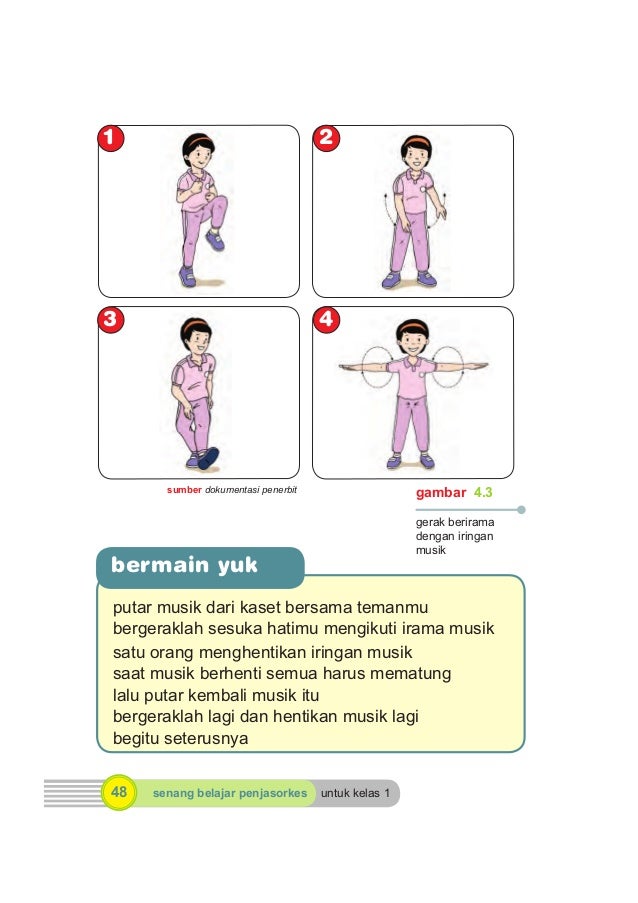

Leave a Reply